Panneau de contrôle d'hébergement de nouvelle génération par les créateurs d'OpenLiteSpeed.
CyberPanel est un panneau de contrôle d'hébergement de nouvelle génération, qui offre une interface utilisateur conviviale.
L'image CyberPanel propose un programme d'installation en un clic pour installer automatiquement OpenLiteSpeed, LSCache, WordPress, Prestashop, Joomla, Magento et git. Il automatise également la configuration initiale de composants tels que le service de messagerie et le DNS, afin de réduire le temps nécessaire à la mise en place de l'hébergement.
| CONFIGURATION | DESCRIPTION |
|---|---|
| Sélectionnez une image | CyberPanel supporte CentOS 7 et Ubuntu 20.04 LTS. Ces distributions sont présélectionnées sur la page de création du Linode. Nécessaire. |
| Région | La région dans laquelle vous souhaitez que votre Linode réside. En général, il est préférable de choisir un emplacement qui est le plus proche de vous. Pour plus d'informations sur le choix d'un centre de données, consultez le guide Comment choisir un centre de données. Vous pouvez également générer des rapports MTR pour un examen plus approfondi des routes réseau entre vous et chacun de nos centres de données. Nécessaire. |
| Plan Linode | Les ressources matérielles de votre Linode. Vous pouvez utiliser n'importe quelle taille de Linode pour votre application CyberPanel. Le plan Linode que vous sélectionnez doit être adapté à la quantité de transfert de données, aux utilisateurs, au stockage et à d'autres contraintes susceptibles d'affecter les performances du serveur. Nécessaire. |
| Label Linode | Le nom de votre Linode, qui doit être unique pour tous les Linodes de votre compte. Ce nom sera la façon dont vous identifierez votre serveur dans le tableau de bord de Cloud Manager. Requis. |
| Mot de passe racine | Le mot de passe administratif principal de votre instance Linode. Ce mot de passe doit être fourni lorsque vous vous connectez à votre Linode via SSH. Le mot de passe doit répondre aux exigences de validation de la force de complexité d'un mot de passe fort. Votre mot de passe root peut être utilisé pour effectuer n'importe quelle action sur votre serveur, alors faites en sorte qu'il soit long, complexe et unique. Nécessaire. |
Démarrage après le déploiement
Accéder à votre application CyberPanel
- Une fois l'installation terminée, connectez-vous à votre Linode via SSH, en remplaçant `192.0.2.0` par avec l'adresse IP de votre Linode et en saisissant le mot de passe root de votre Linode lorsqu'on vous le demande :
ssh root@192.0.2.0 - Vous devriez voir le message de bienvenue de CyberPanel lorsque vous vous connectez au Linode. Il comprendra des instructions pour accéder à CyberPanel, phpMyAdmin et Rainloop dans votre navigateur web. Remplacez `192.0.2.0` par l'adresse IP de votre Linode.
Welcome to LiteSpeed One-Click CyberPanel Server.
To keep this server secure, the firewalld is enabled.
CyberPanel One-Click Quickstart guide:
* https://docs.litespeedtech.com/cloud/images/cyberpanel/
In a web browser, you can view:
* CyberPanel: https://192.0.2.0:8090
* phpMyAdmin: https://192.0.2.0:8090/phpmyadmin
* Rainloop: https://192.0.2.0:8090/rainloop
On the server:
* You can get the CyberPanel admin password with the following command:
sudo cat /root/.litespeed_password
* You can get the Mysql cyberpanel user password with the following command:
sudo cat /root/.db_password
System Status:
Load : 0.06, 0.53, 0.43
CPU : 30.0763%
RAM : 355/3936MB (9.02%)
Disk : 7/79GB (10%)
Your CyberPanel is up to date
***************************************************************
Do you wish to update the system now? This will update the web server as well. [Y/n]?
Obtenez le mot de passe de l'administrateur de CyberPanel à partir de la ligne de commande.cat .litespeed_password
Vous devriez obtenir un résultat similaire à celui qui suit :admin_pass=qN1Jo7XKCekN8ZAV
Dans l'exemple ci-dessus, le mot de passe est `qN1Jo7XKCekN8ZAV`.
3. Visitez le panneau d'administration CyberPanel en accédant à l'adresse IP de votre Linode dans un navigateur web sur le port 8090. Par exemple, si votre adresse IP est `192.0.2.0`, vous devez visiter `https://192.0.20:8090`.
Note : CyberPanel utilise un certificat auto-signé émis par LiteSpeedCommunity. Parce qu'il n'est pas signé par une autorité de certification commune, votre navigateur peut vous avertir de la sécurité de la connexion et vous demander d'ajouter une exception de sécurité.
Connectez-vous au panneau d'administration en utilisant le nom d'utilisateur `admin` et le mot de passe que vous avez obtenu à l'étape trois.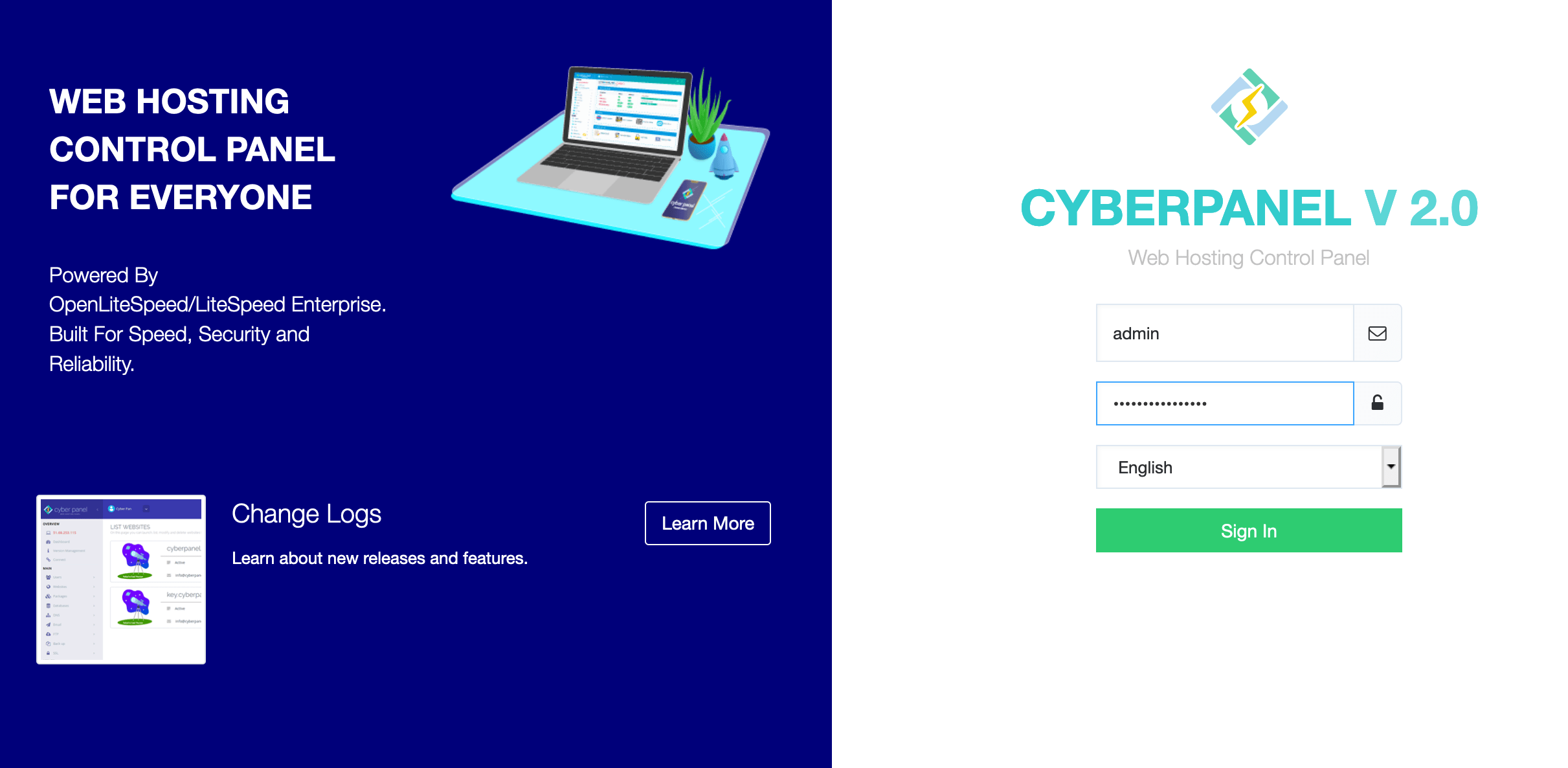
- Vous devriez maintenant voir le panneau d'administration.
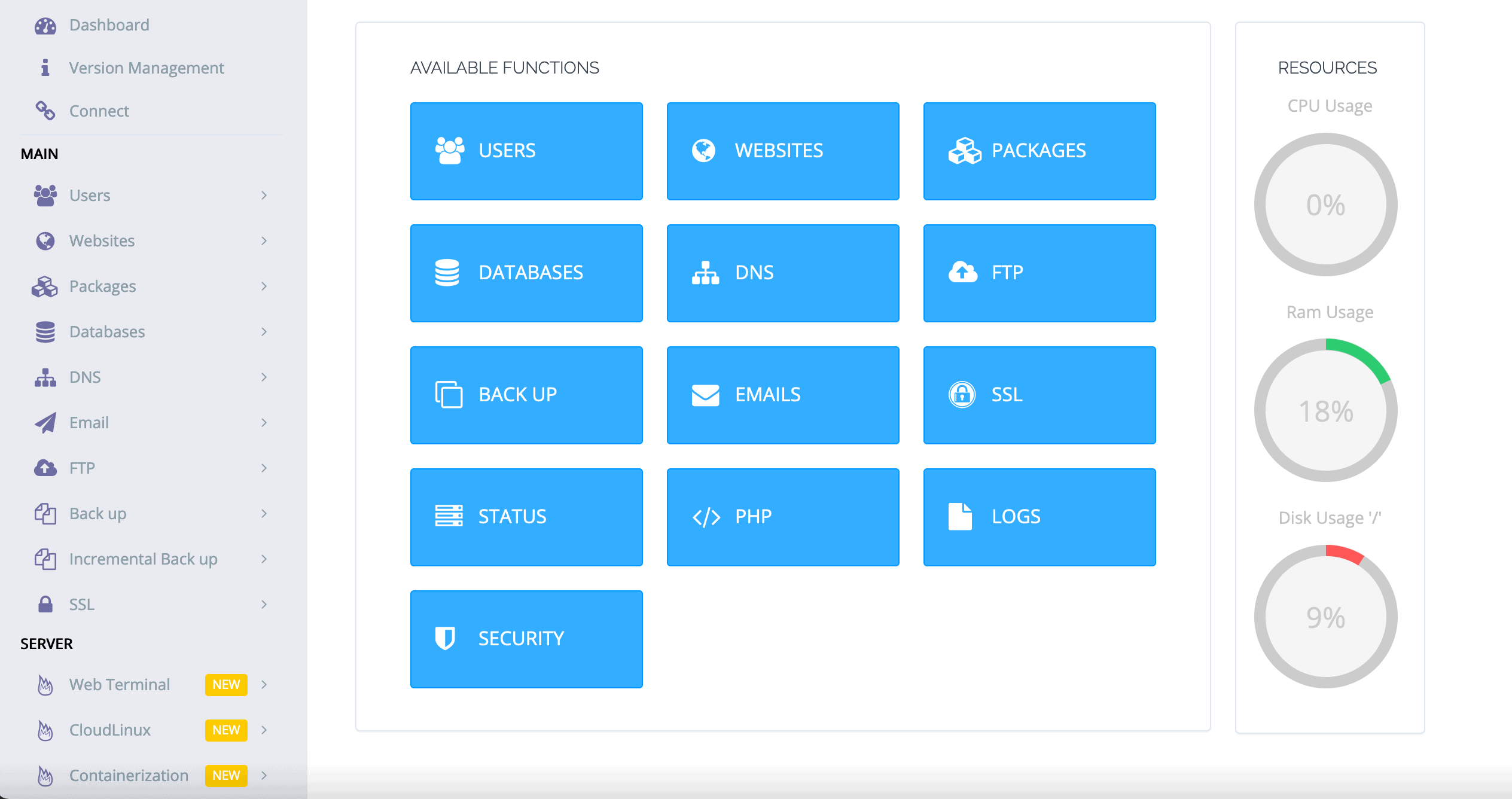
Maintenant que vous avez accédé à votre tableau de bord, consultez la documentation officielle de CyberPanel pour savoir comment configurer davantage votre instance.
L'application CyberPanel One-Click a été construite pour Linode par LiteSpeed Technologies. Pour obtenir de l'aide concernant le déploiement de l'application, contactez Linode Support. Pour l'assistance concernant l'outil ou le logiciel lui-même, utilisez les informations dans la barre latérale pour contacter LiteSpeed.

